来源:小编 更新:2024-10-01 09:39:08
用手机看

在享受电脑游戏带来的乐趣时,一款性能出色的游戏耳机是必不可少的。有些玩家在使用耳机时可能会遇到听不到声音的问题。本文将为您解析电脑游戏耳机听不到声音的常见原因,并提供相应的解决方法。
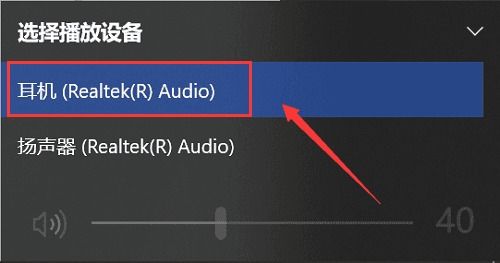
1. 检查耳机线缆:检查耳机线缆是否有破损或接触不良的情况。如果发现线缆存在问题,请及时更换或修复。
2. 确认耳机插头:确保耳机插头插入电脑的音频接口正确,且插头与接口接触良好。
3. 检查音频接口:如果使用的是USB接口耳机,请确认电脑的USB接口正常工作。如果使用的是3.5mm音频接口耳机,请检查音频接口是否损坏或接触不良。
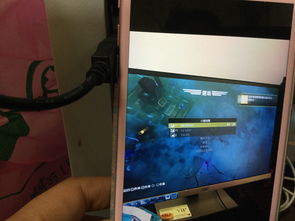
1. 打开控制面板:点击“开始”按钮,找到“控制面板”,然后点击打开。
2. 打开硬件和声音:在控制面板中,找到并点击“硬件和声音”选项。
3. 打开Realtek高清晰音频管理器:在硬件和声音窗口中,找到并点击“Realtek高清晰音频管理器”。
4. 设置音频输出设备:在Realtek高清晰音频管理器中,找到“插孔设置”选项,确保耳机已设置为默认音频输出设备。
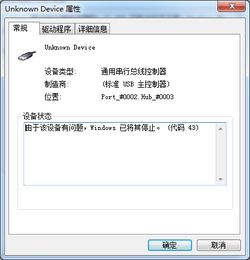
1. 检查耳机驱动程序:打开设备管理器,查看耳机驱动程序是否正常安装。如果发现驱动程序存在问题,请尝试重新安装或更新驱动程序。
2. 查找官方驱动程序:如果无法从设备管理器中找到耳机驱动程序,请访问耳机制造商的官方网站,下载并安装官方驱动程序。

1. 关闭无关软件:有些软件可能会与游戏耳机产生冲突,导致听不到声音。请尝试关闭这些软件,然后再次尝试使用耳机。
2. 更新操作系统:确保电脑操作系统已更新到最新版本,以避免软件冲突问题。
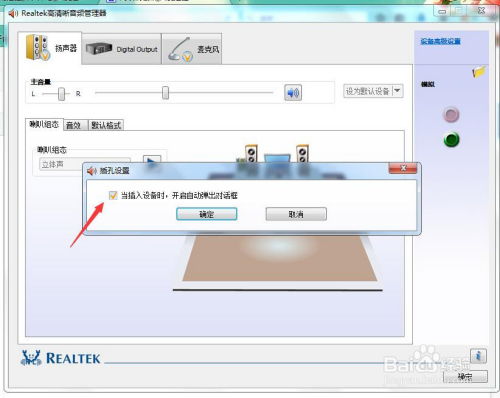
1. 检查耳机硬件:如果以上方法都无法解决问题,请检查耳机硬件是否存在故障。如果耳机硬件损坏,建议联系专业维修人员或更换新耳机。
通过以上方法,相信您已经能够解决电脑游戏耳机听不到声音的问题。在享受游戏的同时,一款性能出色的游戏耳机将为您带来更加沉浸的体验。